Werbung
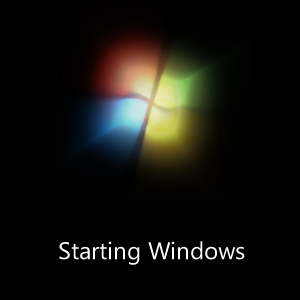 Der Windows-Start kann sowohl ein Segen als auch ein Fluch sein. Das Einbeziehen bestimmter Programme, die beim Start gestartet werden sollen, kann Ihnen viel Zeit sparen und sich hervorragend für die Automatisierung eignen. Das Hinzufügen zu vieler Programme kann jedoch zu erheblichen Problemen führen. Ich habe eine groteske Anzahl von Programmen eingestellt, die beim Start automatisch gestartet werden sollen, aber das ist für mich notwendig. Abgesehen davon weiß ich, dass ich bei jedem Neustart meines Computers etwa eine Minute länger warten muss, bis sich die Dinge erledigt haben.
Der Windows-Start kann sowohl ein Segen als auch ein Fluch sein. Das Einbeziehen bestimmter Programme, die beim Start gestartet werden sollen, kann Ihnen viel Zeit sparen und sich hervorragend für die Automatisierung eignen. Das Hinzufügen zu vieler Programme kann jedoch zu erheblichen Problemen führen. Ich habe eine groteske Anzahl von Programmen eingestellt, die beim Start automatisch gestartet werden sollen, aber das ist für mich notwendig. Abgesehen davon weiß ich, dass ich bei jedem Neustart meines Computers etwa eine Minute länger warten muss, bis sich die Dinge erledigt haben.
Vor kurzem wurde ich darauf aufmerksam, dass es Menschen gibt, die den Eindruck haben, dass ein Programm beim Start entweder aktiviert werden muss, damit es ausgeführt werden kann die Optionen oder Einstellungen des enthaltenen Programms oder erwarten, dass es auf Ihrer Systemkonfigurationsseite angezeigt wird (für diejenigen unter Ihnen, die Vista oder 7 verwenden, da es in nicht vorhanden ist 8). Das ist einfach nicht der Fall. Alles und jedes kann auf Ihrem gestartet werden Windows Anfang.
Was möchten Sie beim Start starten?
So dunkel es auch sein mag, ausführbare Dateien sind nicht das einzige, was beim Start Ihres Systems gestartet werden kann. Vielleicht möchten Sie, dass ein Bild in Ihrem Standardeditor geöffnet wird? Sie können es auch so einrichten, dass beim Start von Windows eine Audiodatei abgespielt wird. Der erste Schritt des Prozesses besteht darin, genau zu bestimmen, was Sie beim Start einbeziehen möchten, und zum entsprechenden Ordner zu navigieren.
Erstellen Sie eine Verknüpfung
Der Windows-Desktop kann als Platzhalter für alle Verknüpfungen beschrieben werden. Sehr selten werden Dateien direkt auf Ihrem Desktop gespeichert, und niemals wird dort eine Anwendung installiert. Stellen Sie sich eine Windows-Verknüpfung vor als Weiterleitung. Sie klicken auf das Symbol und anstatt die mit diesem Symbol verknüpfte Datei zu starten, werden Sie zu einem anderen Dateipfad umgeleitet und diese Datei wird stattdessen gestartet.

Für jeden einzelnen Dateityp können Verknüpfungen erstellt werden. In Windows 8 (und ich glaube Windows 7) enthalten Verknüpfungen für ausführbare Dateien nicht das Verknüpfungsanzeigesymbol, das sich in der unteren linken Ecke der Datei befindet. Der Indikator ist ein Pfeil über einem weißen Hintergrund. Es wird nur verwendet, um anzuzeigen, dass die Datei nicht der Typ ist, der sie zu sein scheint, sondern nur eine Verknüpfung zu diesem Dateityp. Jeder andere Dateityp zeigt den Indikator an.
Klicken Sie im Windows Explorer mit der rechten Maustaste auf eine Datei und wählen Sie Verknüpfung erstellen erstellt eine Verknüpfung im selben Verzeichnis. Schweben über Senden an und dann auswählen Desktop (Verknüpfung erstellen) wird es stattdessen an den Desktop senden. In diesem Beispiel ist es am einfachsten, Ihre Verknüpfung an den Desktop zu senden.
Navigieren Sie zum Startordner
Im Windows-Startmenü befindet sich ein Ordner mit dem Namen „Anfang“. Warum das Startmenü? Dies eröffnet die Möglichkeit, ganz einfach Elemente hinzuzufügen, die beim Start automatisch ausgeführt werden.
Der Ordner lautet wie folgt: % APPDATA% \ Microsoft \ Windows \ Startmenü \ Programme \ Startup
Fügen Sie dies in Ihre Windows Explorer-Adressleiste ein und drücken Sie die Eingabetaste.

Der obige Screenshot zeigt, wie meiner aussieht. Möglicherweise befinden sich bereits einige Dinge in diesem Ordner (insbesondere, wenn Sie ihn verwenden) Dropbox oder Evernote). Wie Sie in der sehen können Art Spalte, alles hier ist eine Abkürzung.
Ziehen Sie die Verknüpfung per Drag & Drop
Das Hinzufügen eines Elements zu Ihrem Start ist so einfach wie das Wiederherstellen des Fensters, das Suchen Ihrer Verknüpfung und das Ziehen und Ablegen in diesen Ordner. Wenn Sie testen möchten, ob das, was Sie getan haben, tatsächlich funktioniert hat, melden Sie sich ab und wieder bei Ihrem aktuellen Benutzerprofil an. Es ist schneller als ein Neustart und lädt Ihre Starteinträge neu.
So einfach ist das! Beachten Sie, dass ich dies als Ihren letzten Ausweg betrachte, wenn Sie Ihrem Startup Anwendungen hinzufügen. Verwenden Sie es nur für Anwendungen, die keine manuelle Einstellung enthalten, damit es beim Start gestartet wird. Andernfalls könnten die Dinge chaotisch und problematisch werden.
Was halten Sie von diesem Windows-Tipp? Obwohl es eines der grundlegendsten und wichtigsten ist, habe ich es als nicht sehr bekannt angesehen.
Craig ist ein Webunternehmer, Affiliate-Vermarkter und Blogger aus Florida. Sie können weitere interessante Dinge finden und auf Facebook mit ihm in Kontakt bleiben.

